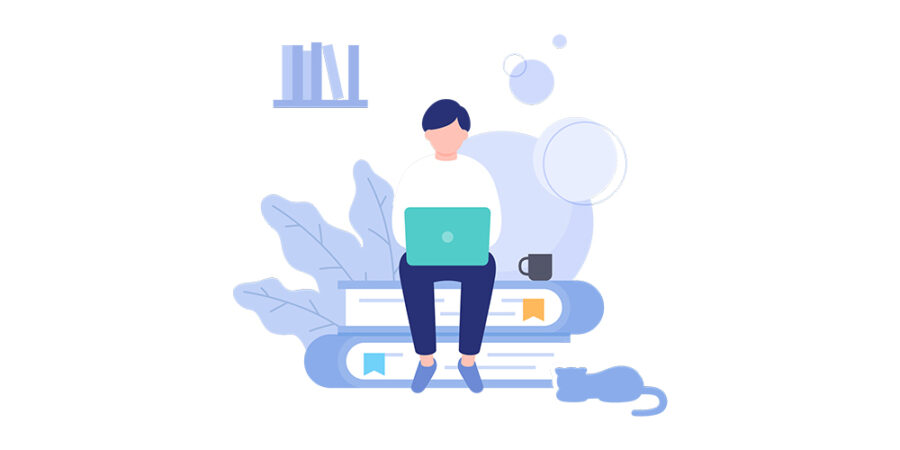
こんにちは、ごーまる(@gogo_go_maru)です。
このブログでは、WordPressのノウハウを解説しています。

WordPressブログにテーマを設定したいと思います。
有料・無料のいろんなテーマがありますが、私は有料テーマのAFFINGER6アフィンガー6)をインストールします。
この記事では、有料テーマ「AFFINGER6(アフィンガー6)」の購入からインストール、そして初期設定までの手順をわかりやすく解説します。AFFINGER6の購入方法によっては、特典を受けることができたりとお得な面もありますので、是非お役立てください。
AFFINGER6とは?
WordPressテーマ「AFFINGER6 (ACTION)」は、数多くある有料テーマのなかでもトップクラスの人気であり、アフィリエイトに取り組むたくさんのブロガーの方達も使用している、高機能でカスタマイズ性の優れたワードプレステーマです。
グーグルアナリティクス・サーチコンソールなどのSEOに必要な設定、広告のコード挿入なども簡単に設定できたりとテンプレートを触らなくてもアフィリエイトを始めることができます。
個人的な感想としましては、「全くのブログ初心者の方でも簡単にすぐに始めれる…」とはならないと思いますが、公式マニュアルを見ながら始めることで、意外とスムーズに理解できるのではと思います。
といったブログ運営に欠かせない重要な項目もクリアしているにのが、お勧めする理由です。
AFFINGER6には通常版と上位版があり、AFFINGER6EXは、AFFINGER6の上位版で基本性能や細かい仕様を付け足したパワーアップ版です。
| 種類 | 価格 |
| AFFINGER6 | 14.800円(税込) |
| AFFINGER6 EX | 39.800円(税込) |
価格だけを見ると通常版でも、14.800円と高価格です。しかし、上記のお勧めする理由を見る限りコスパはかなり高いはず!それでは次にアフィンガーの購入方法を解説していきます。
アフィンガー購入方法
AFFINGER6の購入ルートは「インフォトップ」と「AFFINGER公式サイト」があります。ここでは私も購入したインフォトップから購入する方法を紹介します。
infotop・インフォトップ
https://www.infotop.jp/
アフィンガー公式サイト
https://affinger.com/
また、たくさんの有名ブロガーの方達も利用しており、各ブロガーの紹介ページから購入すると、ブロガーさんオリジナル特典付きなどお得な面もありますので、是非参考にしてみてください。わたしもブログを始めようと考えていた時、「Tsuzuki Blog」さんのオリジナル特典がすごく参考になりそうだったので、インフォトップから購入しオリジナル特典を頂きました。なのでここでは、インフォトップからの購入方法を解説しますので、是非お役立てください。
インフォトップからアフィンガー6の購入
1.まずは、インフォトップ内の「AFFINGER6」の販売ページへ
https://affinger.com/wordpress_wing_affinger5_infotop/
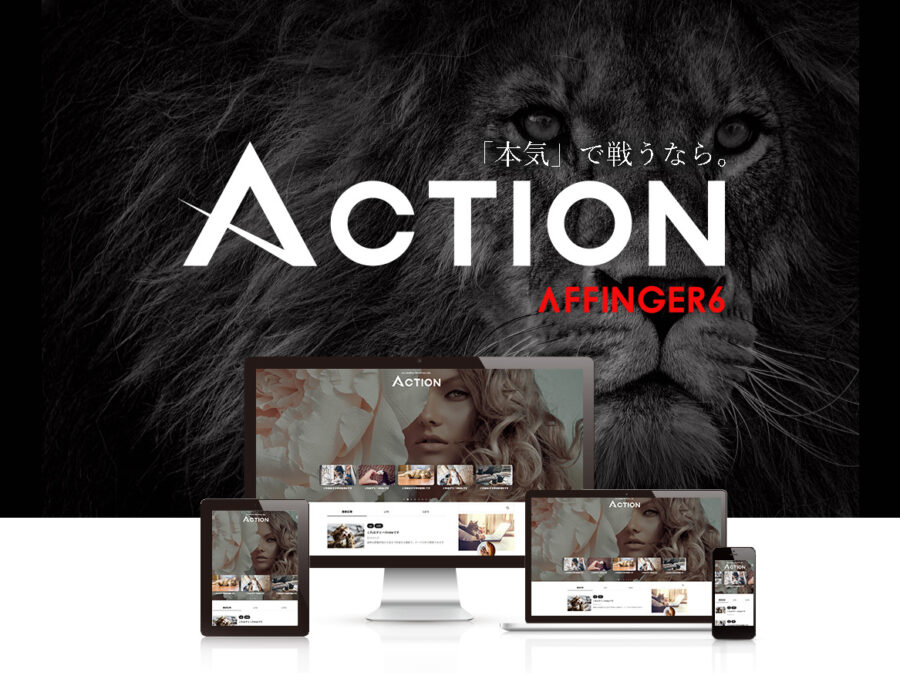
2.販売ページを下にスクロールすると真ん中あたりに購入ボタン表示されますので、「いますぐ手に入れる」をクリックをします。※この場所以外にもいくつか表示されています。
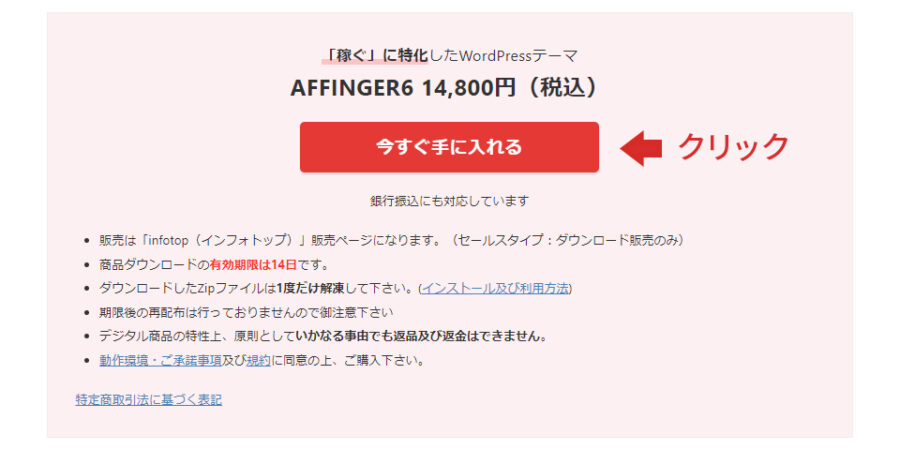
3.購入する商品名と価格を確認し画面を下へスクロールします。インフォトップで初めて購入される方は、
「初めてインフォトップをご利用の方はこちら」のボタンが表示されますのでクリックします。
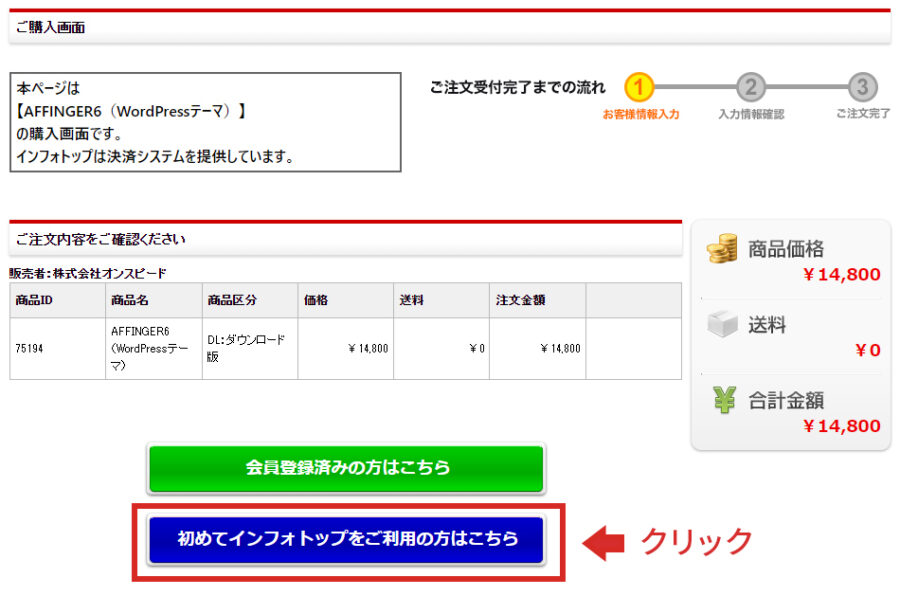
5.個人情報入力画面が表示されますので、間違えないように入力しましょう。個人的には「パスワードを表示する」を有効にして入力しています。
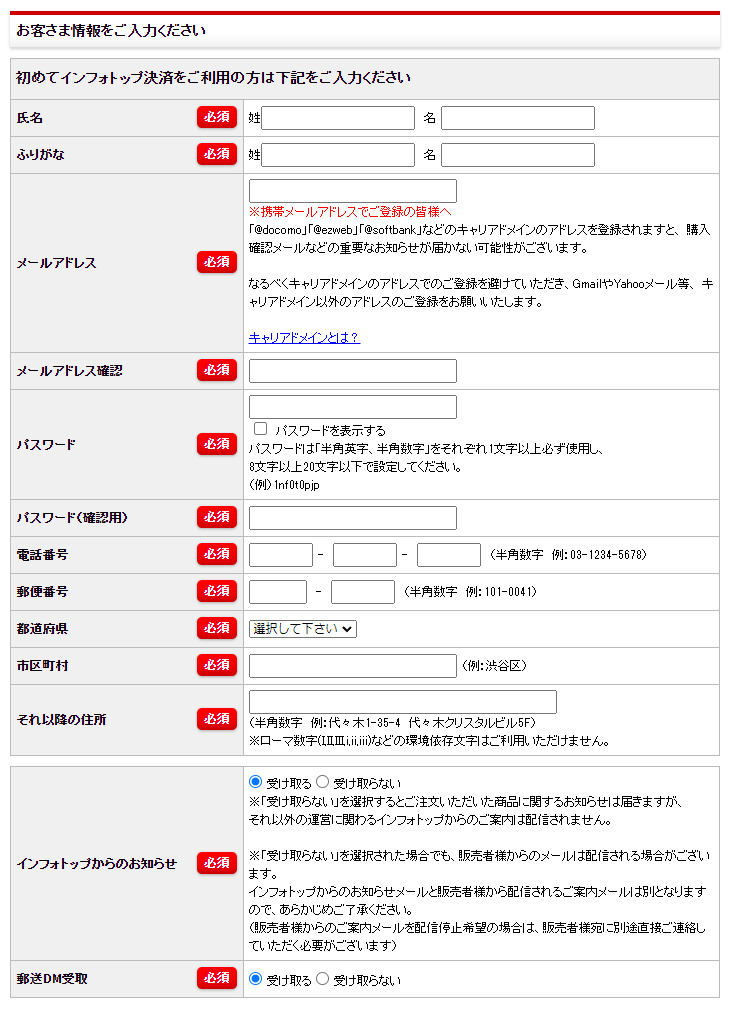
6.続いて、お支払い方法を選びましょう。「クレジットカード」と「銀行振込・郵便振替」が選べます。
今回はクレジットカードで進めて行きます。次に、「規約に同意してカード情報入力へ」をクリックします。
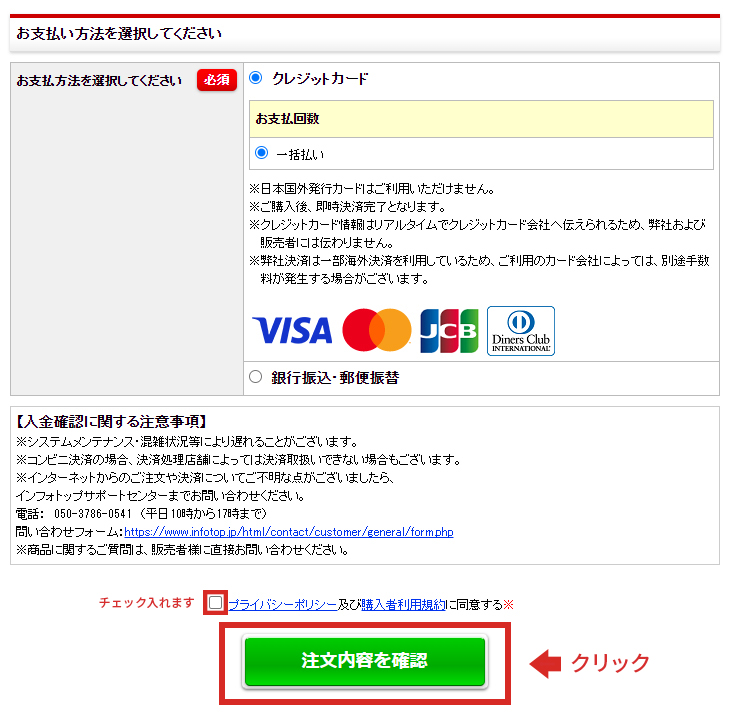
7.ご注文内容とお客様情報を確認出来たら「カード情報入力へ」をクリックします。
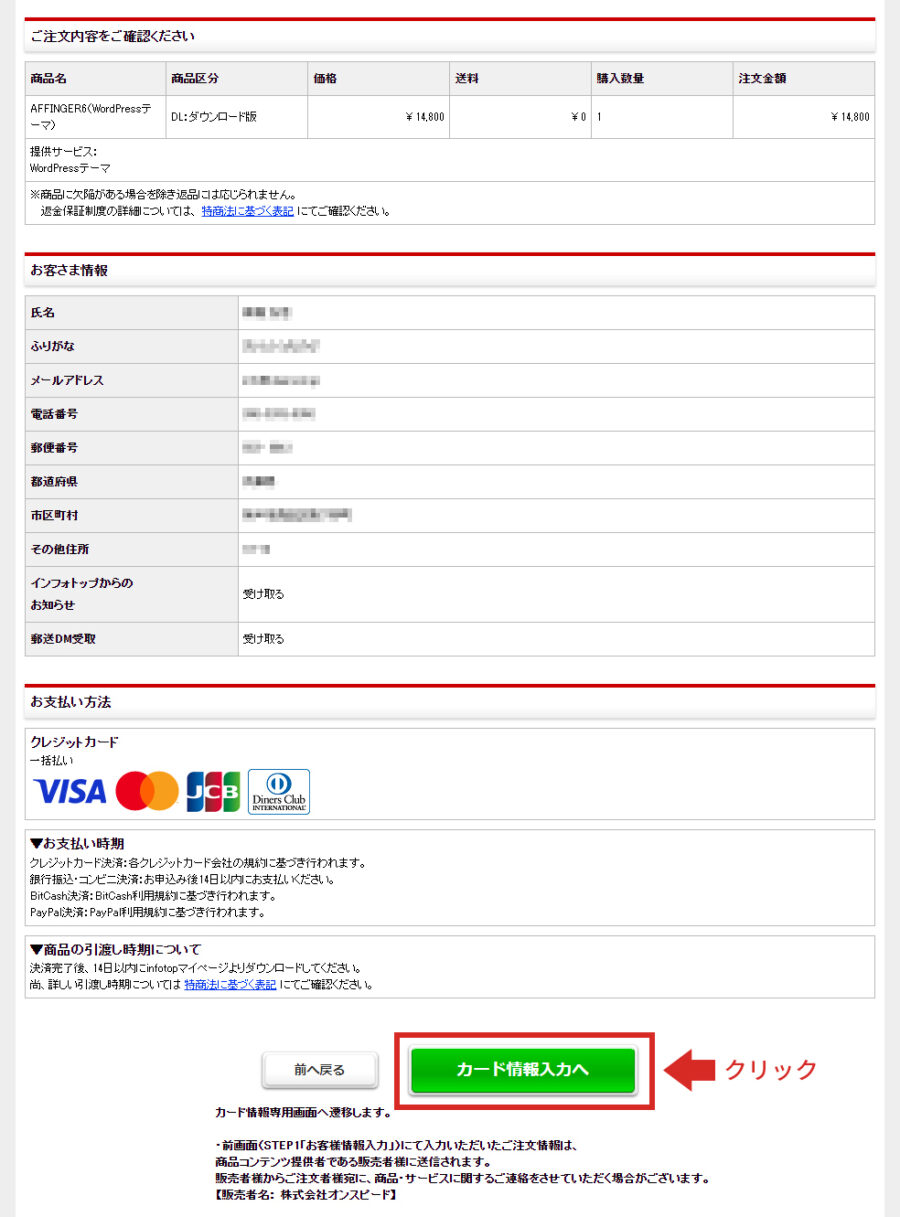
8.クレジットカード情報を入力し「決済実行」をクリックします。
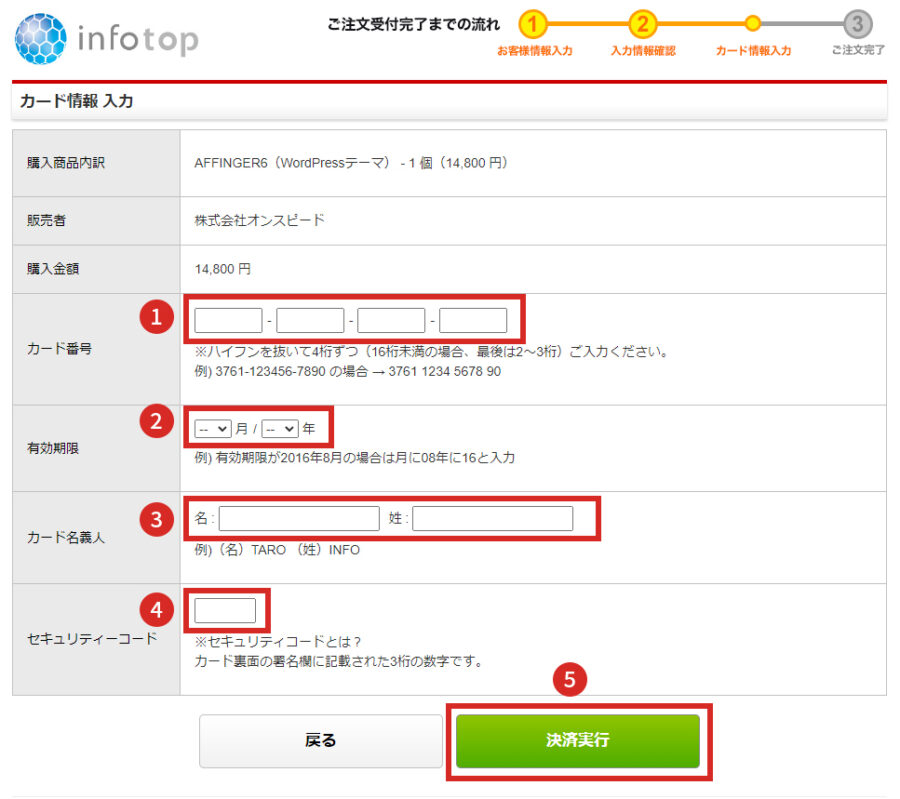
9.以上でAFFINGER6の購入は完了です。続いてダウンロードになります。
アフィンガー6のダウンロード
購入が完了しましたら、インフォトップのトップページへ移動します。
https://infotop.jp/
1.右うえにある、購入者ログインをクリックします。
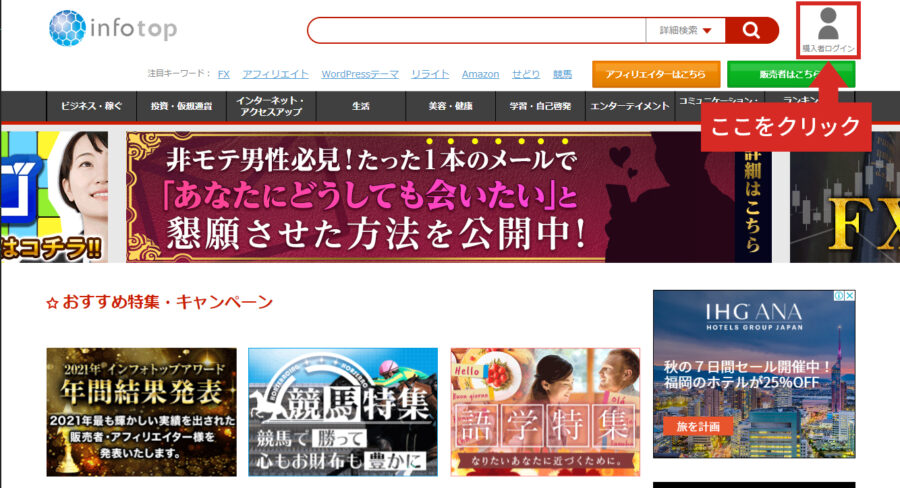
2.アフィンガー購入時に登録したメールアドレスとパスワードを使用してログインをします。
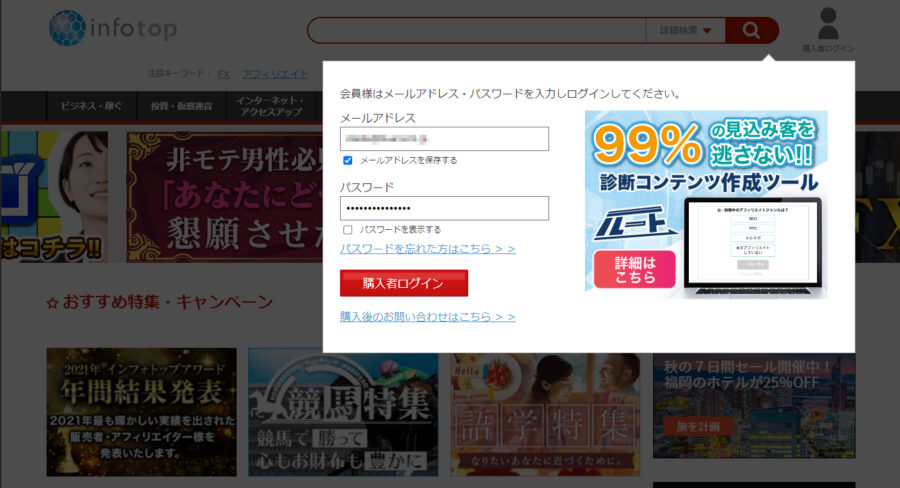
3.マイページへ移動しますので、「注文履歴ダウンロード」をクリックします。
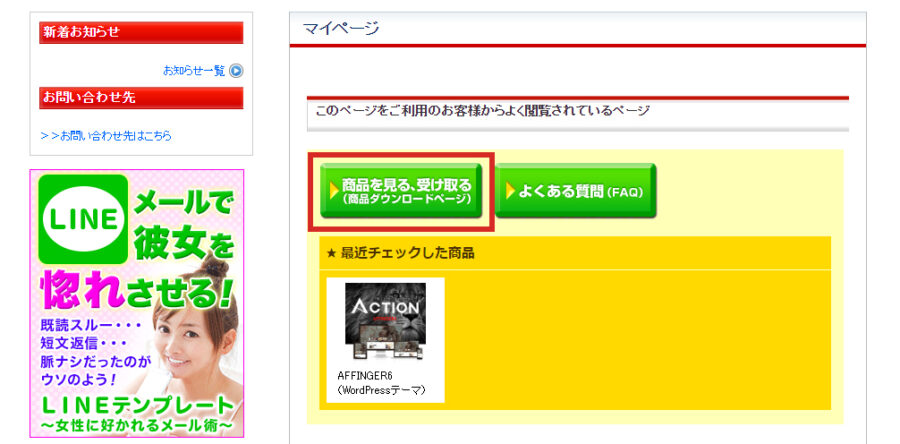
4.赤枠の部分にダウンロードボタンが表示されますので、ダウンロードボタンをクリックします。
※画面は購入して日時が経っておりますので期限切れとなっています。
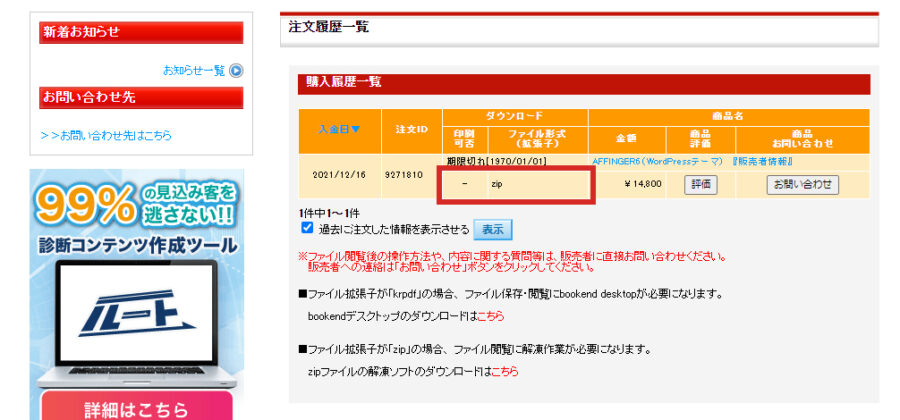

なお、ブロガーさん経由で購入された方はこの辺りに特典のダウンロードがあると思いますので、
ダウンロードをお忘れなく!

5.ダウンロードが完了すると下図のファイルがダウンロードされますので、一度だけファイルを展開しましょう。
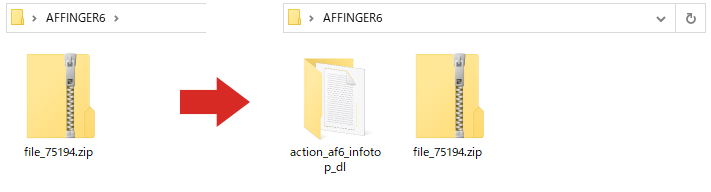
6.フォルダを開いていきます。
「WordPressテーマ」フォルダと「必ずお読みください.txt」があることをチェックします。
※2021年12月購入したので現在と内容が変わっておる場合があります。
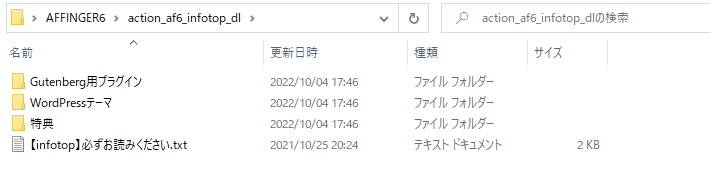
7.「WordPressテーマ」フォルダを開き下記の2つがあることを確認します。2つのファイルはzipファイルになっていますが展開は不要です。
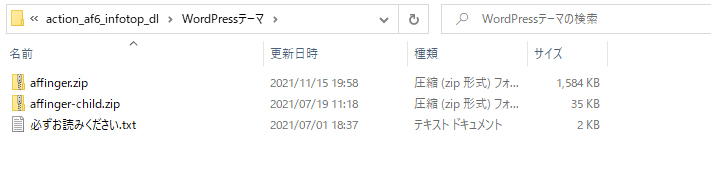
以上でアフィンガー6のダウンロードは完了です。続いて、WordPressにインストールする作業に移ります。
アフィンガー6のインストール
それでは、アフィンガー6をインストールする手順について解説していきます。アフィンガー6は親テーマと子テーマの二つに分かれています。 分かれている理由として「テーマのアップデートによるデザインや設定の初期化」など突然の不具合などを防ぐためだそうです。インストールする順序は「親テーマ」から「子テーマ」とインストールしていきます。
1.まずはワードプレスの管理画面に入りましょう。
管理画面の入り方は「https://あなたのドメイン/wp-admin」です。
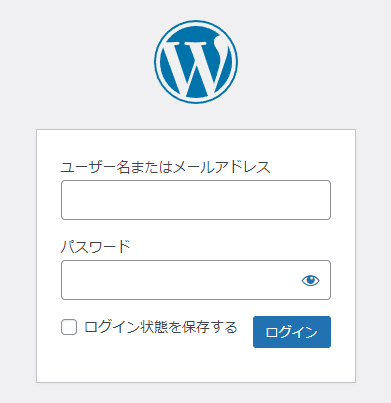
2.管理画面にいきましたら、「外観」→「テーマ」をクリックします。
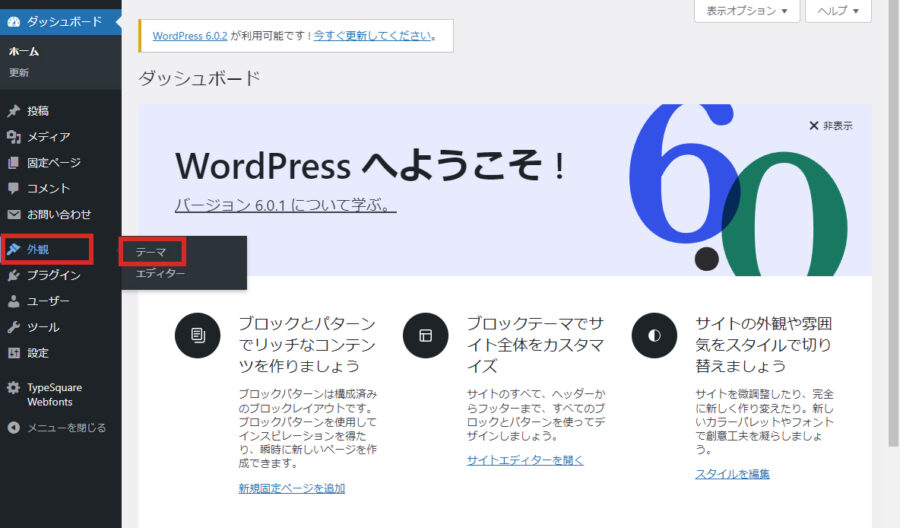
3.「新規追加」をクリックします。
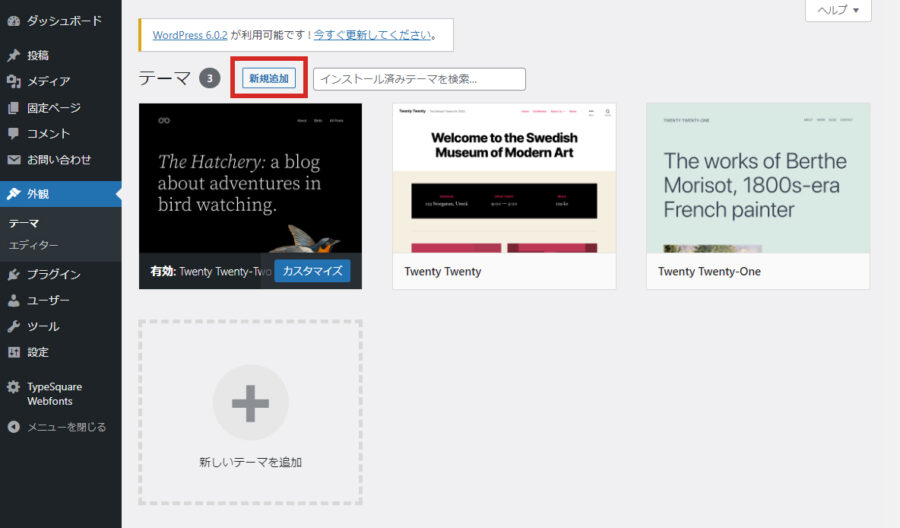
4.「テーマのアップロード」をクリックします。
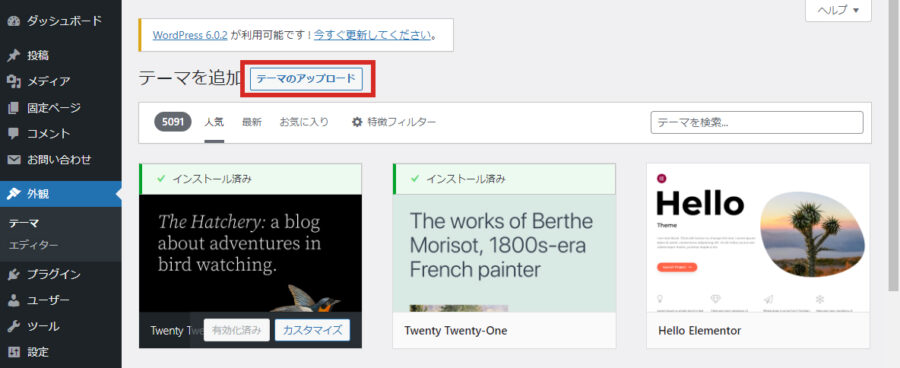
5.ファイルを選択してアップロードします。
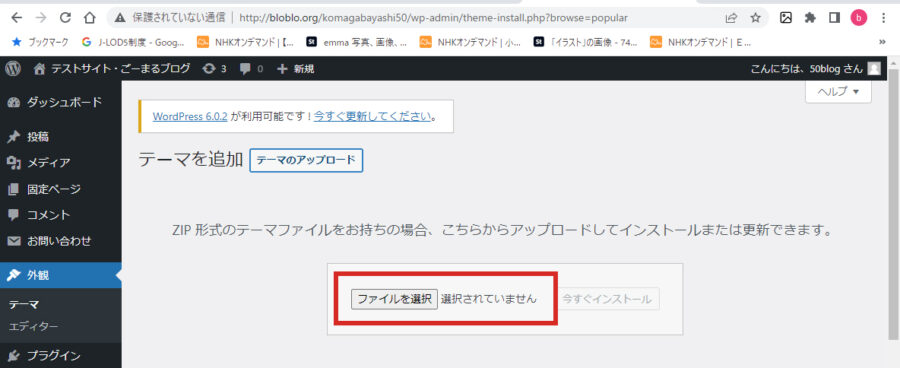
6.まずは親テーマ「affinger.zip」を選択し「開く」をクリックしてアップロードします。
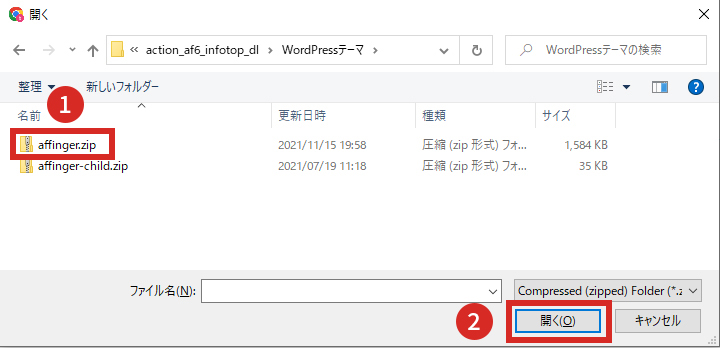
7.「affinger.zip」と表示されたら「今すぐインストール」をクリックします。
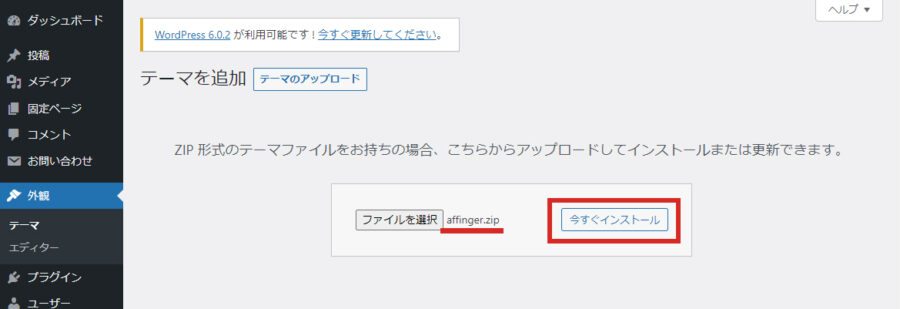
8.次は「テーマページへ移動」をクリックして、インストールできているか確認します。
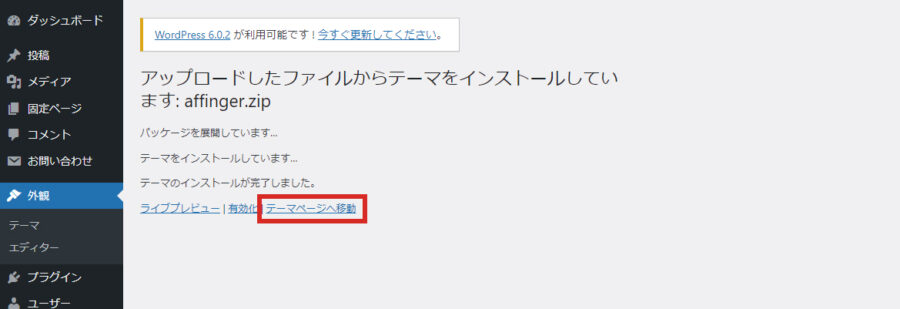
9.下記画像のように表示されえていれば大丈夫です。
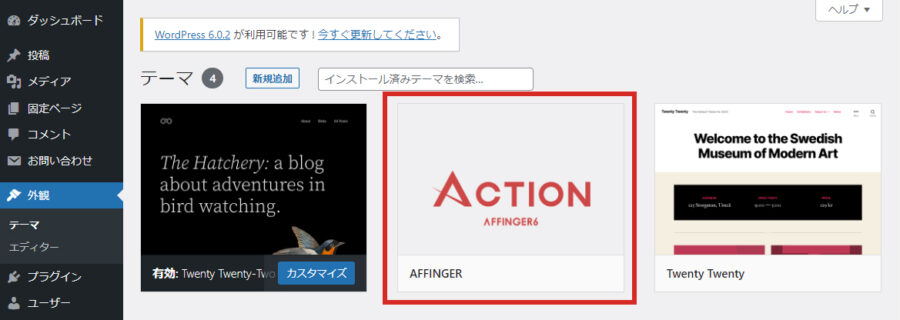
10.続きまして、子テーマをインストールします。「新規追加」をクリックします。
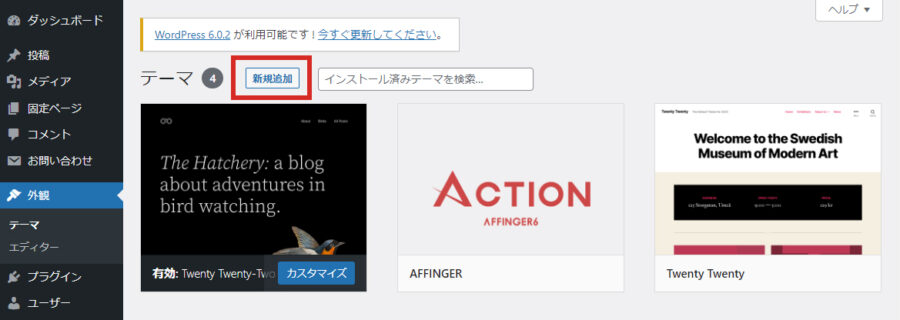
11.親テーマの時と同じ手順で子テーマ「affinger-child.zip」を選択し「開く」をクリックします。
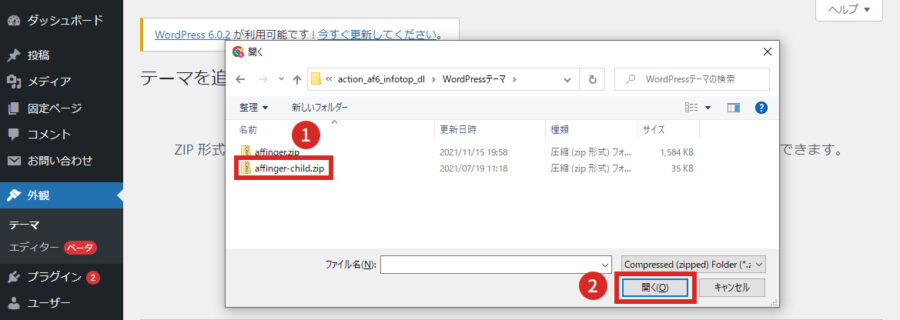
12.「affinger-child.zip」と表示されたら「今すぐインストール」をクリックします。
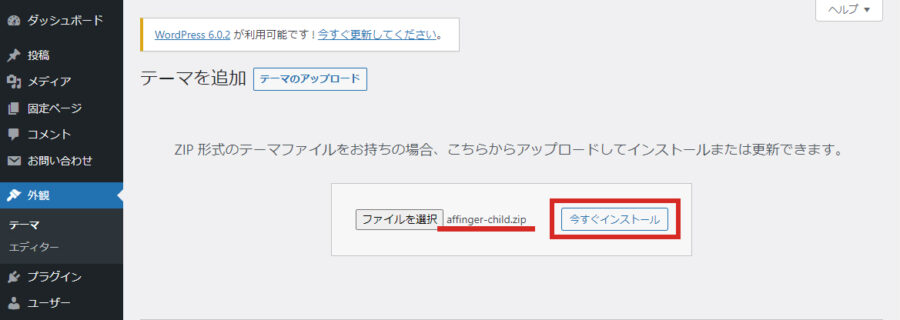
13.子テーマのインストールができましたら、有効化をクリックします。
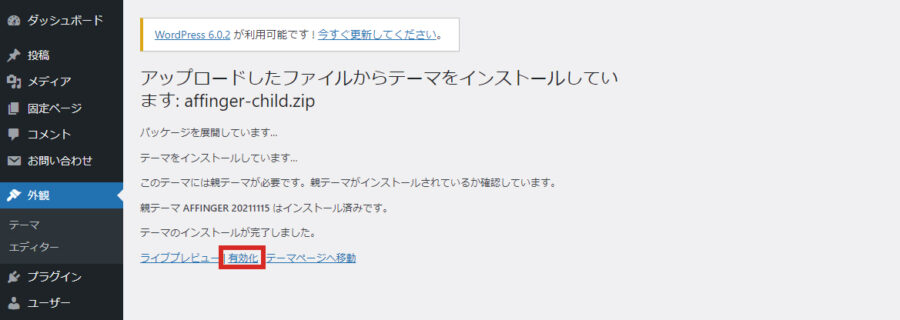
14.「AFFINGER Child」が有効化されています。
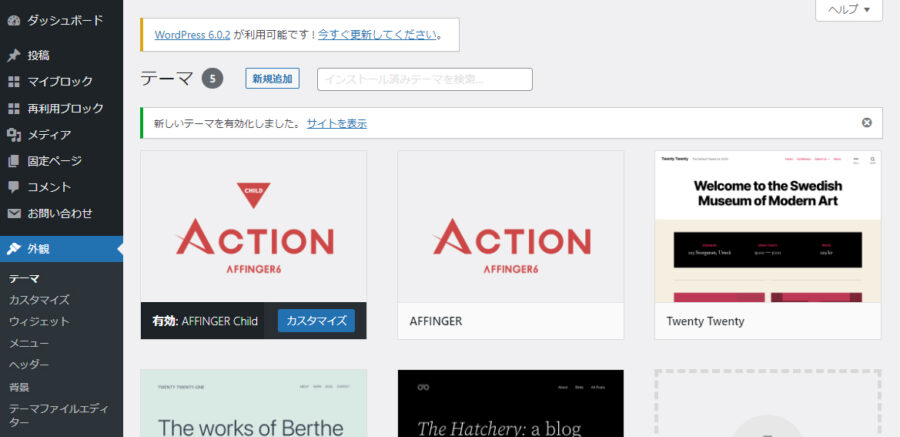
15.サイトを表示してみると初期の状態ですがテーマがアフィンガー6に変更されているのが確認できます。
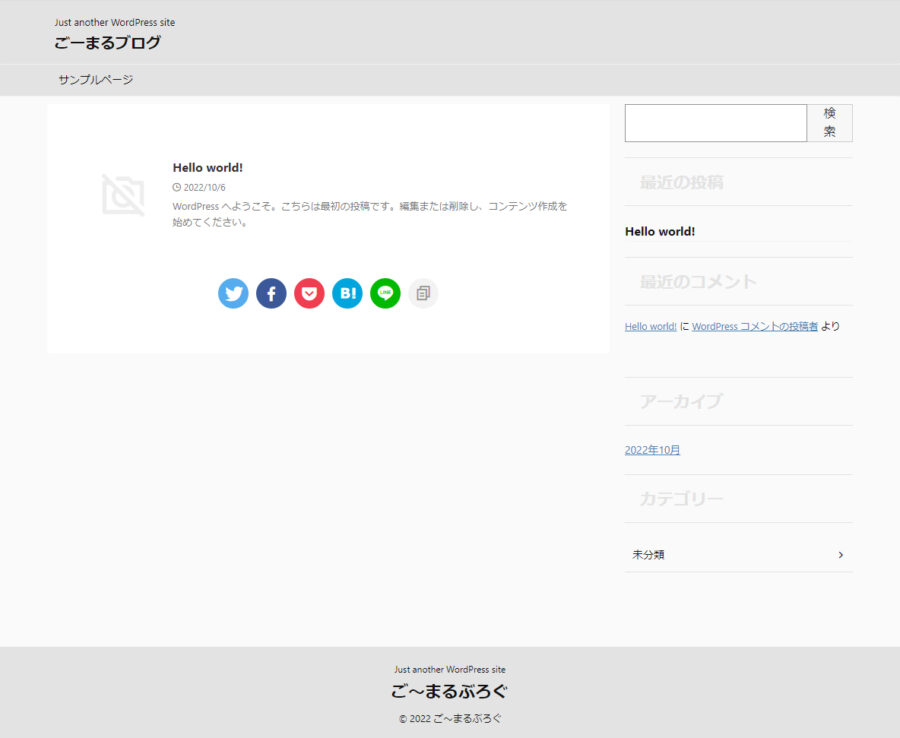
アフィンガー6のインストールは以上です。
AFFINGER6のインストール後にやっておきたい初期設定
ワードプレスにAFFINGER6のインストールした後に、やっておきたい2つ初期設定をを紹介してます。
初期設定の有効化
1.管理画面から「設定」→「パーマリンク設定」をクリックし、パーマリンクへと進みます。
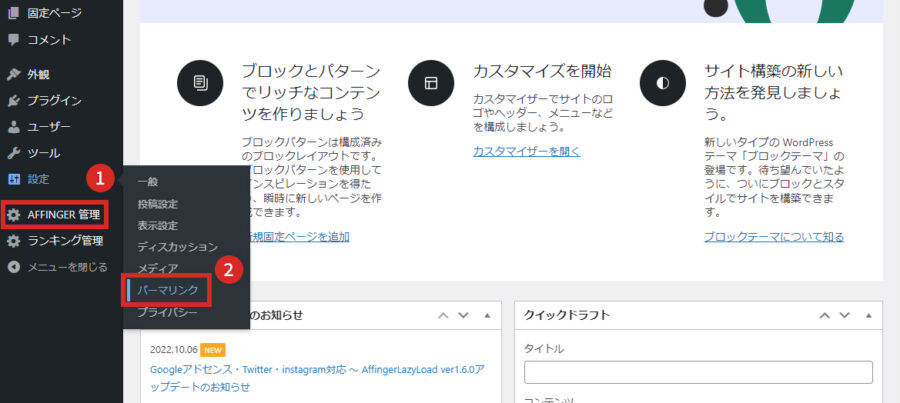
2.次に、「共通設定」にある「カスタム構造」を選択して、「 /%postname%/」 と記入してください。
②の赤枠の箇所をクリックしても入力できます。入力ができたら、「変更を保存」をクリックしましょう。
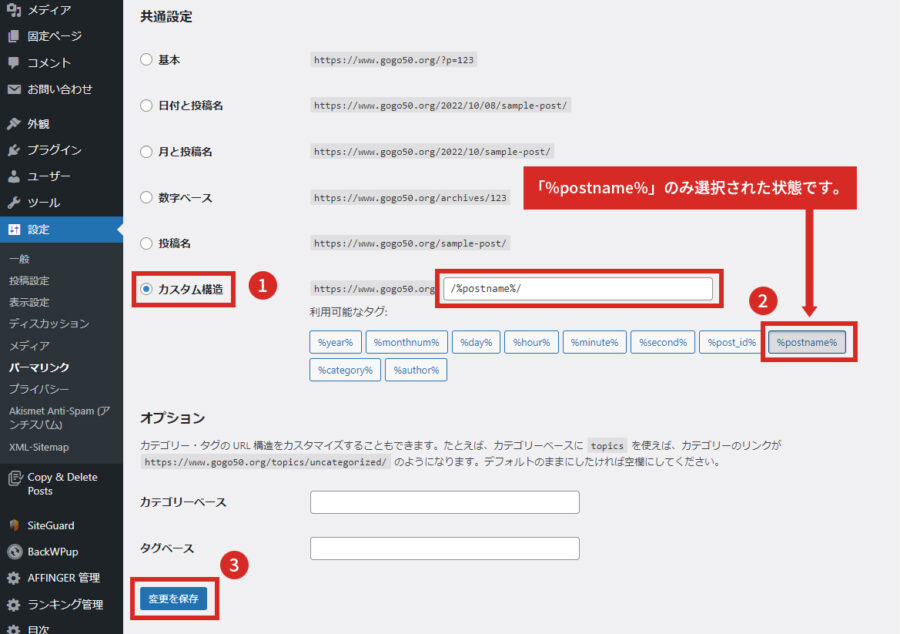
パーマリンクの設定は以上です。
AFFINGER設定の有効化
次はAFFINGER設定の有効化です。
1.管理画面から「AFFINGER管理」へ進みます。
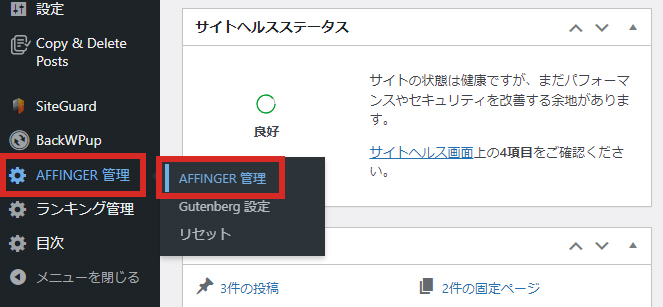
1.「はじめに」の中の「保存」ボタンをクリックします。作業はこれだけです。
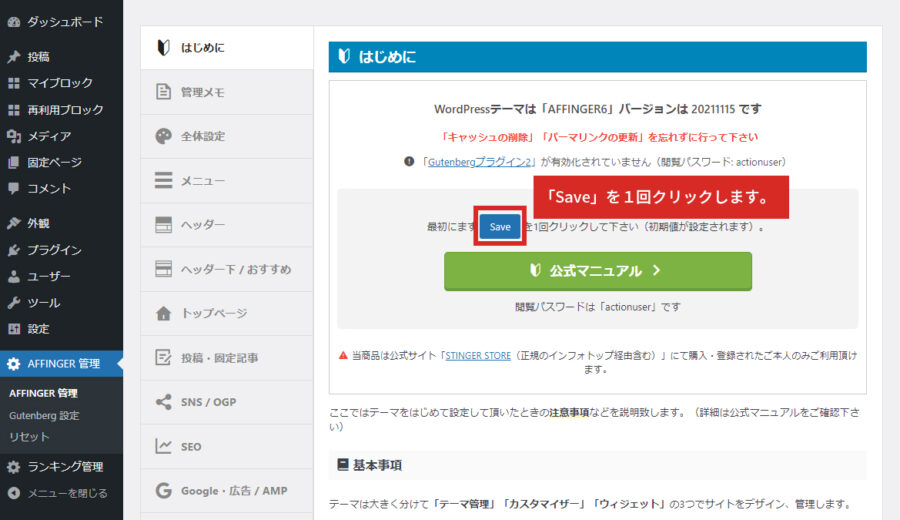
3.ちなみにサイトを表示させると初期設定が反映され色がついていることが確認できます。
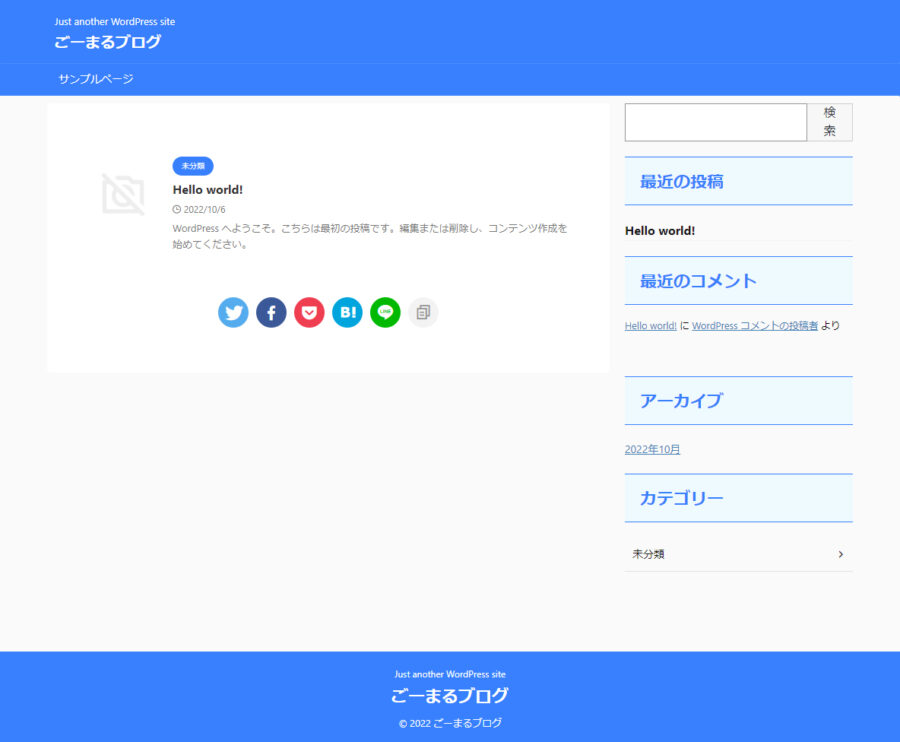
以上で、取り急ぎやっておきたいAFINGER6の初期設定はおわりです。
その他、デザインの設定などはおいおいやっていきましょう。
アフィンガー公式サイトへのユーザー登録を必ずしましょう
「インフォトップ」で購入された方は、次はアフィンガー公式サイトでのユーザー登録が必要です。
アフィンガー公式サイトに30日以内に登録をしないと、アフィンガーのバージョンアップなど受けられなくなってしまいますので、お早めにユーザー登録をすませてください。

アフィンガー公式サイトで新規ユーザー登録はこのような手順です。
① アフィンガー公式サイトにて新規ユーザー登録をしてマイページを作成
② 「インフォトップ購入ページ利用申請フォーム」にて申請する
アフィンガー公式サイトでの新規ユーザー登録をしよう
それでは、アフィンガー公式サイトでの「新規ユーザー登録」が必要になります。
1.左サイドメニューの「infotop経由の購入者様へ」をクリックします。
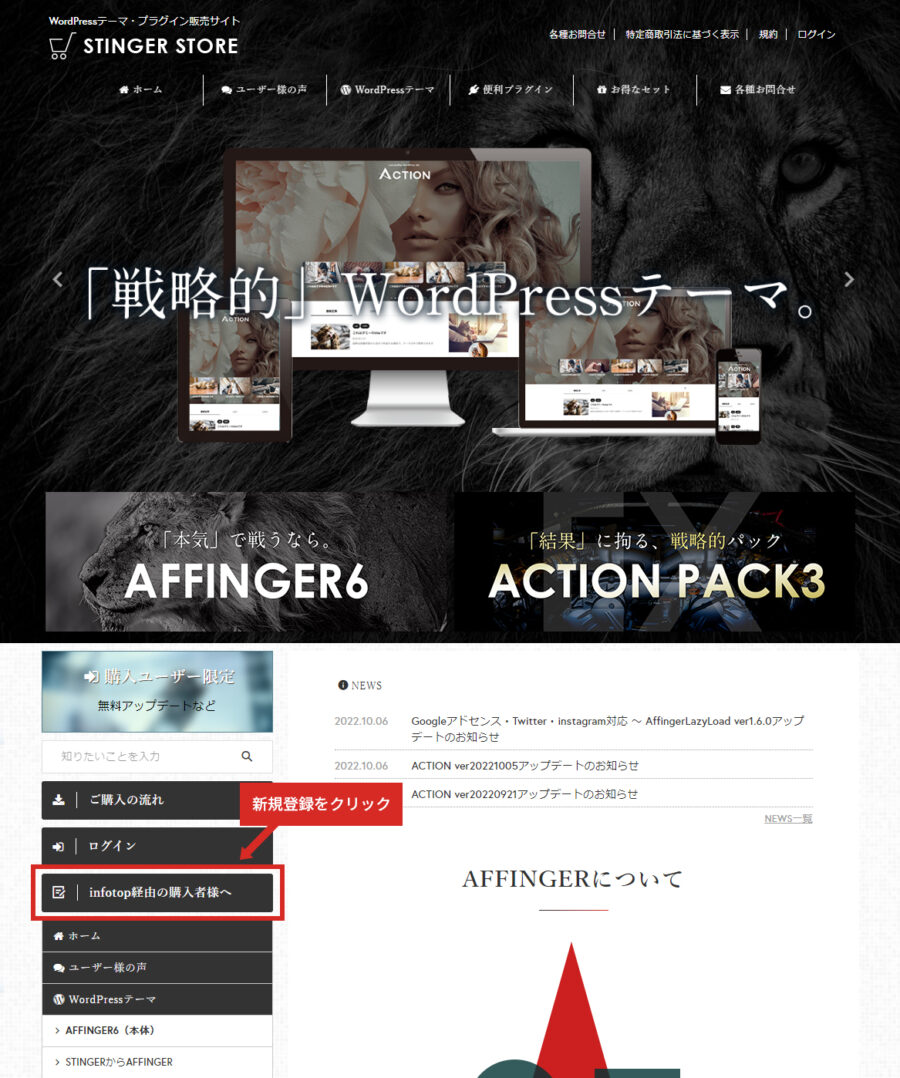
2.右サイドメニュー、1⃣の「新規登録」をクリックします。

3.①「メールアドレス」を入力し、②「確認メールを送信する」をクリックします。
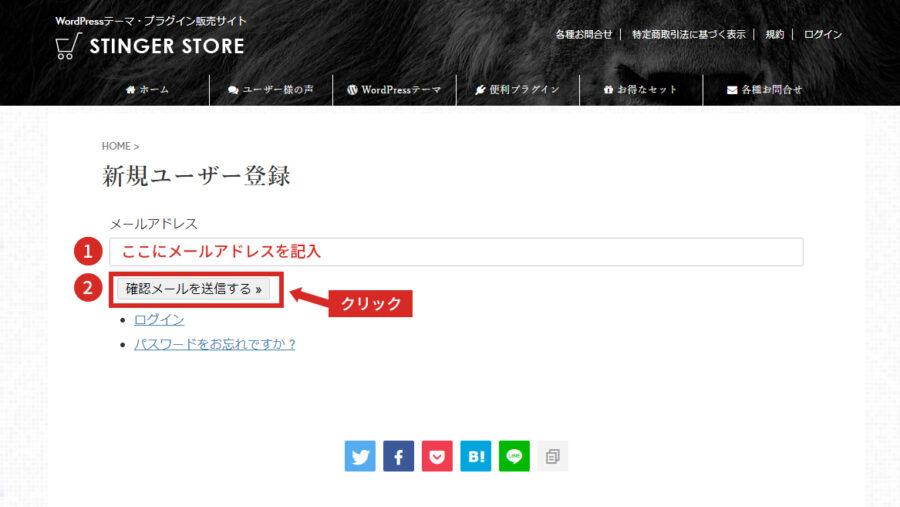
4.先ほど入力したメールアドレス宛に確認メールが届きますのでクリックします。
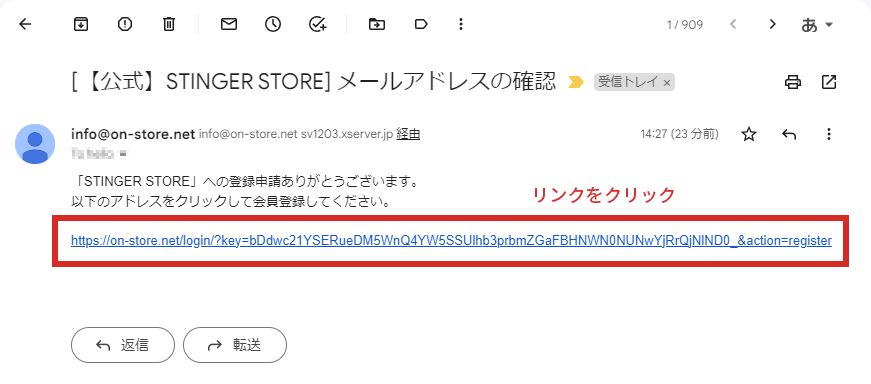
5.新規ユーザー登録の入力フォームが表示されますので各項目を入力し、「新規ユーザー登録」をクリックします。
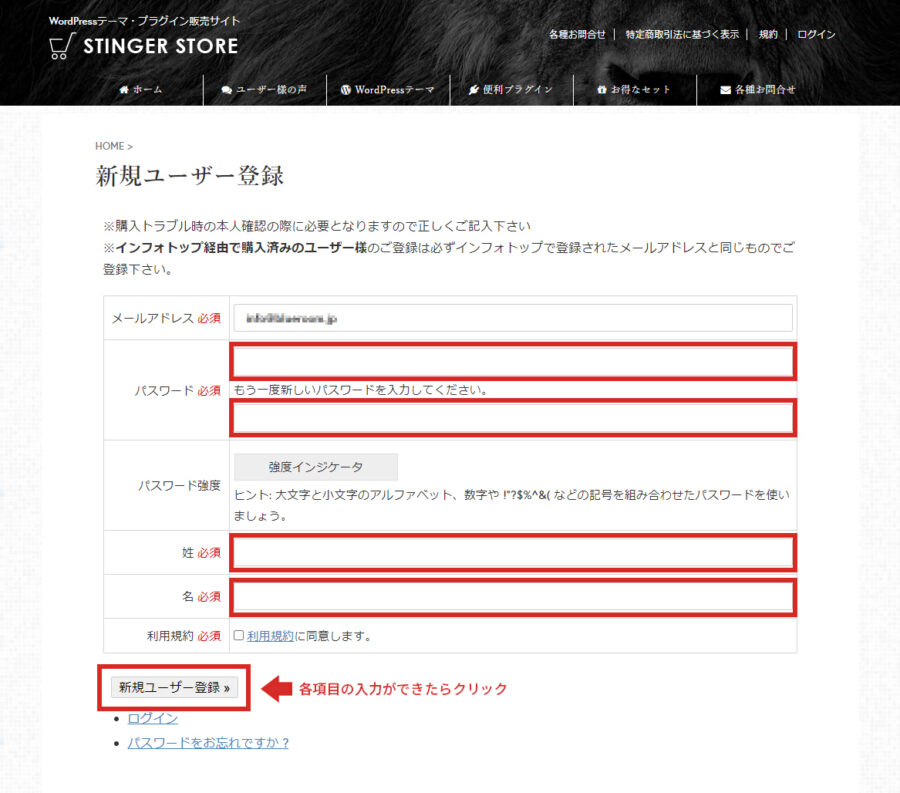
6.入力確認画面が表示されますので、再度「新規ユーザー登録」をクリックします。
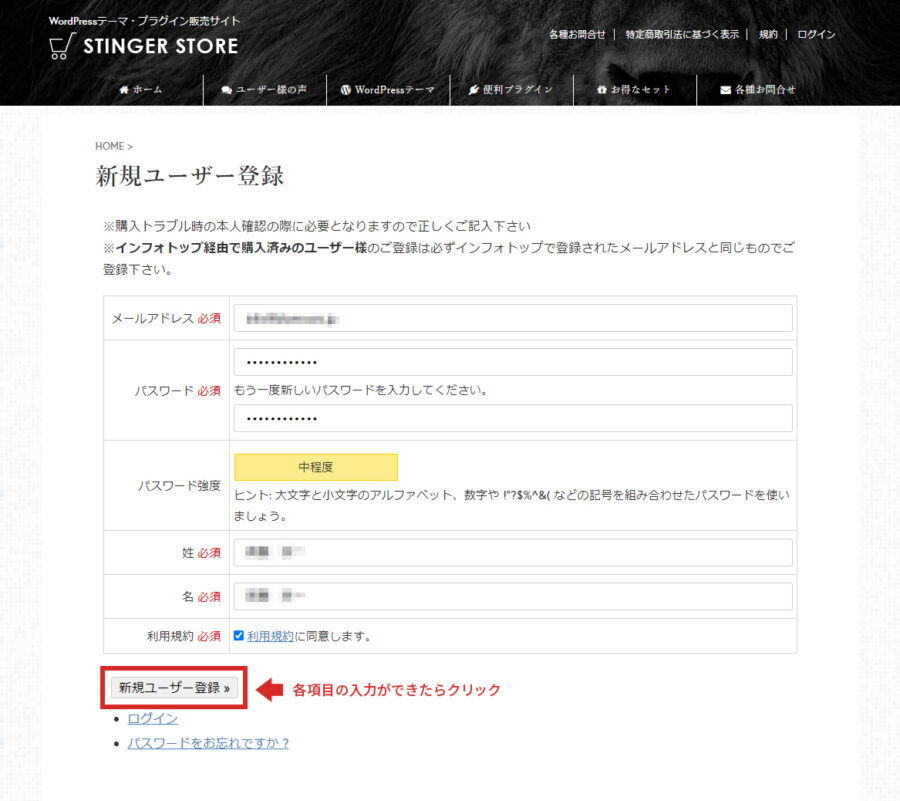
7.新規ユーザー登録が完了すると、マイページが表示されます。
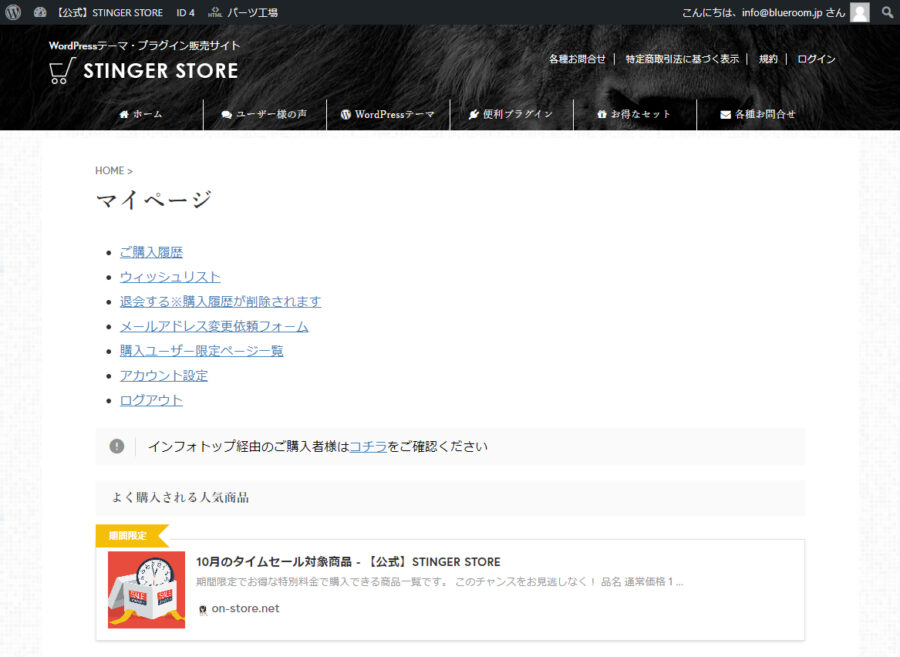
8新規ユーザー登録完了のメールが届きますので大事に保管してくだい。
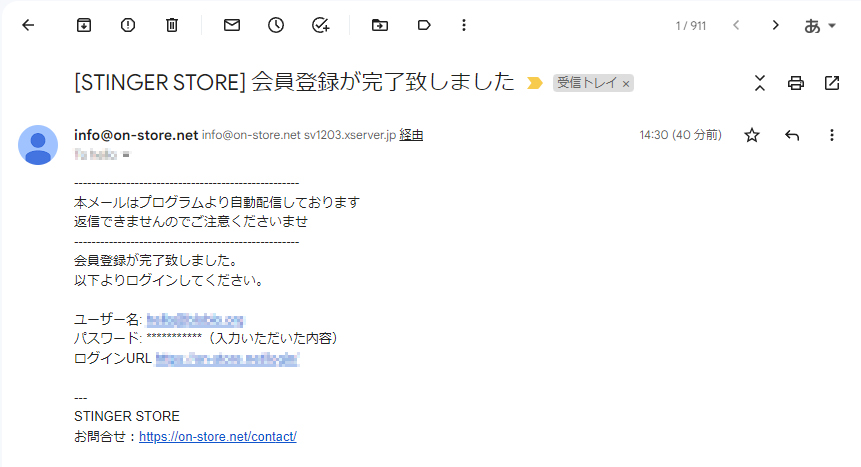
以上で、新規ユーザー登録が完了しマイページできました。
infotop購入ページ利用申請フォーム
ここでは、インフォトップで購入した時に使った登録情報と同じメールアドレスと登録名を入力してください。
1.右サイドメニューの「infotop経由の購入者様へ」をクリック
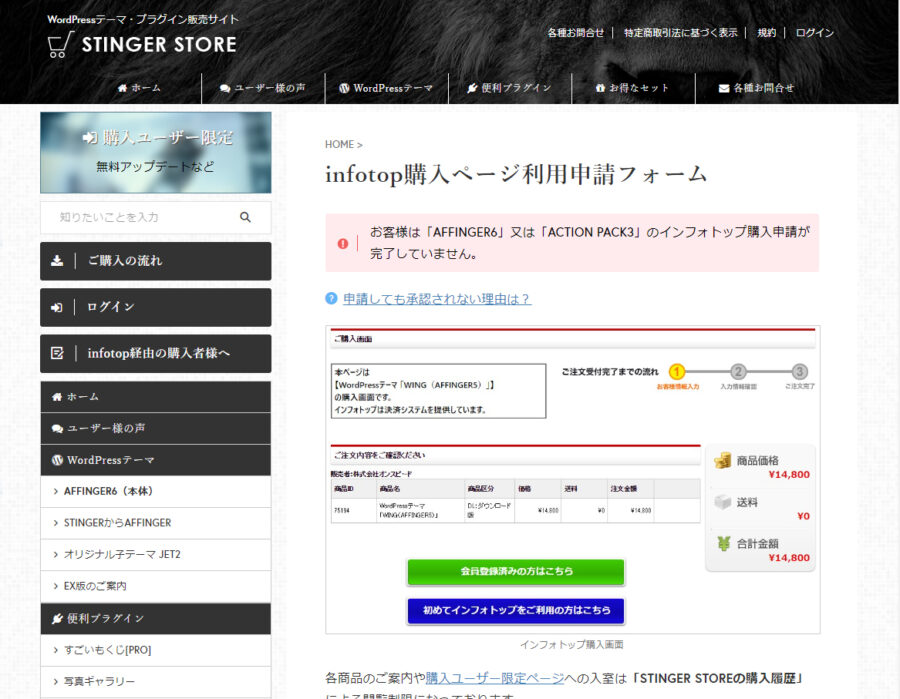
2.下にスクロールすると「inftop購入ページ利用申請フォーム」がでてきますので、各項目を入力して「送信」をクリックします。
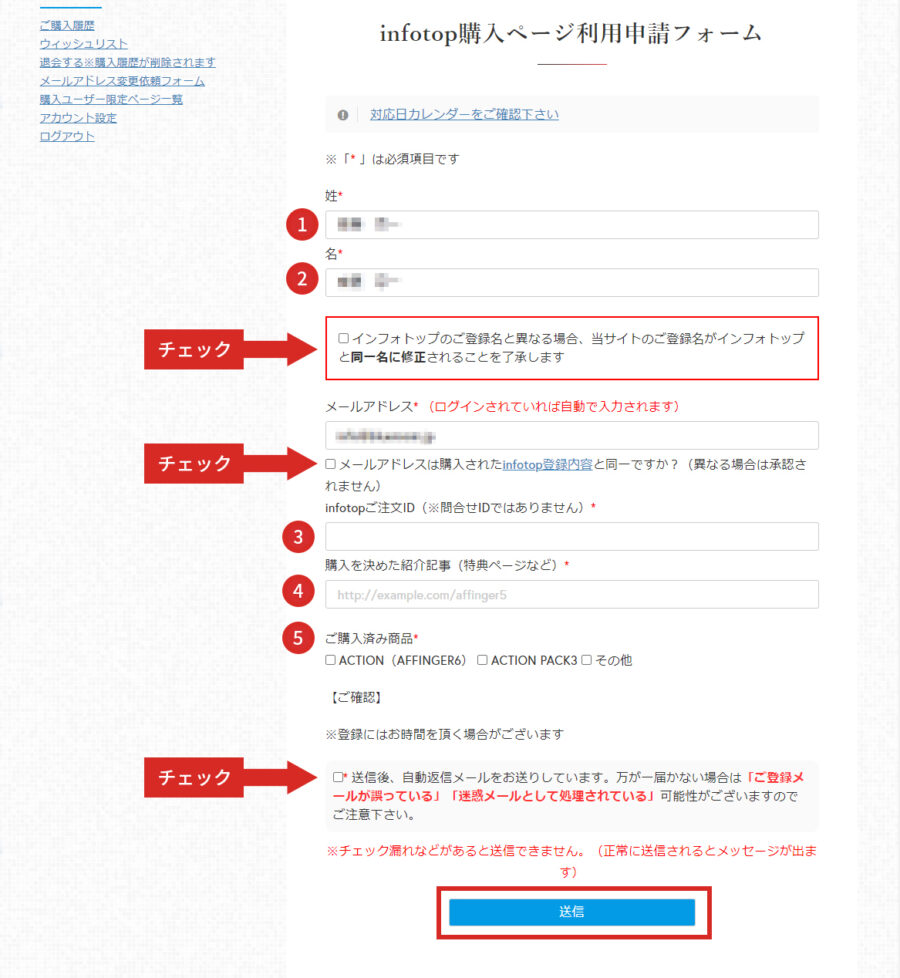
3.自動返信で「infotop購入ページ利用申請について」のメールが届きます。
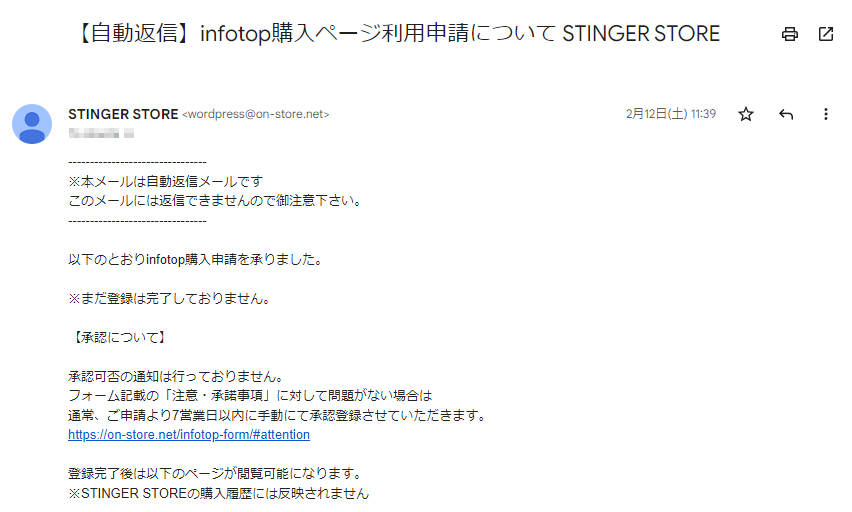
以上で完了です。
「infotop購入ページ利用申請について」の承認可否の通知は行ってないので、数日あけてマイページを確認してください。
アフィンガー6インストールのまとめ
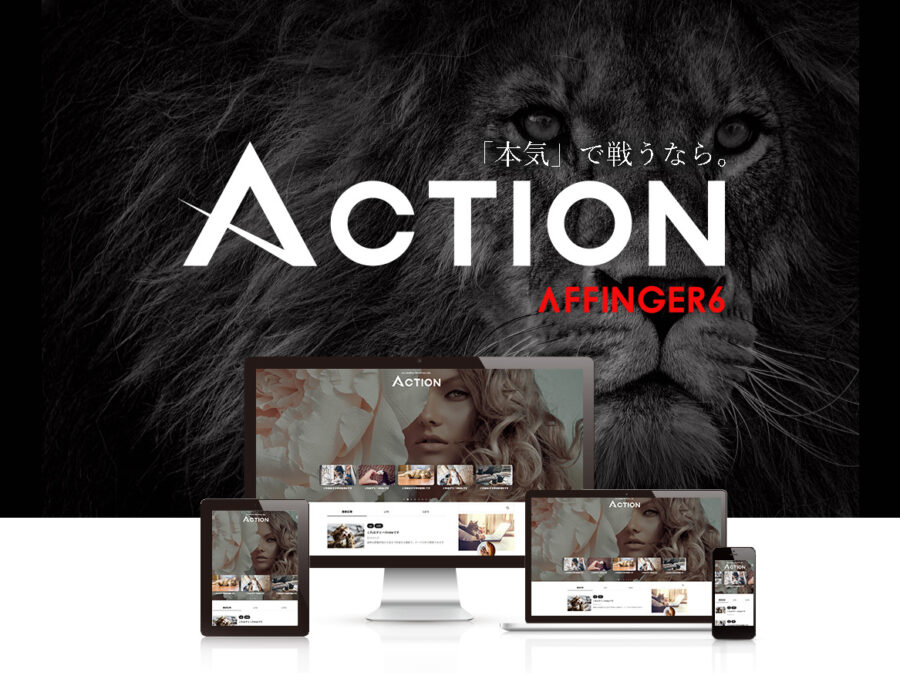
AFFINGER6はアフィリエイトに本気で取り組み、ブログで収益をあげるためのツールです。実際に、有名ブロガーや企業サイトなどAFFINGER6を使っていたりするそうです。また、実際に導入する前と後では、PV数が大幅にアップしたという記事も多数みられます。
しかし、ブログ初心者が初めて利用するテーマとしては、少しなれるまでに時間が必要です。
また、AFFINGER6の価格は14,800円(税込)です。初めてWordPress専用テーマを購入する方は、価格が高いと感じる方は多いと思います。
しかし、HTMLやCSSなどの知識がなくても高品質なデザインにカスタマイズでき、素人が作る野暮ったいデザインと一線を画せます。また、常に購入者に向けてアップデートも行われています。そう考えれば、1年365日、1日40円程で使えるならお安いのではないのでしょうか。
AFFINGER6を導入したら、あとはデザインスタイルを決めてブログを書き始めるだけです。
どんどん手を動かしてブログアフィリエイトで成果を出していきましょう。
最後まで読んでいただいてありがとうございました。